斑马S400是一款性价比高的打印机,小巧的体积,全面的功能,能用于条码和标签的打印,只是这些功能都要依赖斑马S400驱动,只有安装了这款驱动所有的功能才可以运行,将打印机和电脑紧密的连接在一起,适用于Windows多种操作系统。
安装教程
1、把斑马S400打印机和电脑连接起来,开启电源
2、双击PrnInst.exe文件,进入安装界面,点击下一步
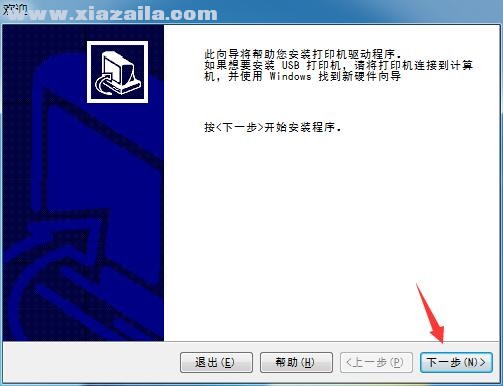
3、选择安装选项,选择“安装打印机”
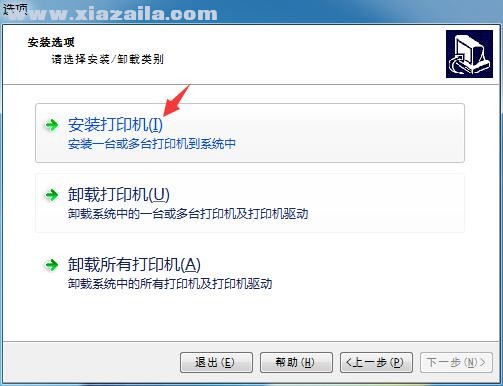
4、选择打印机型号“S400”
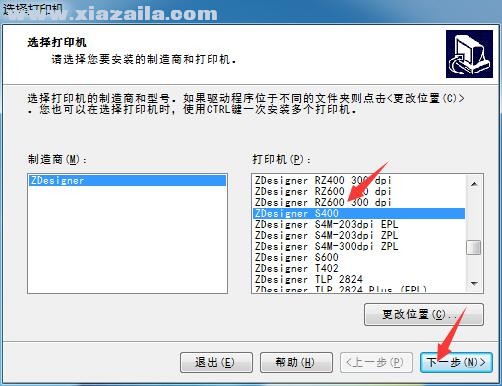
5、选择打印机端口、名称和语言,点击下一步
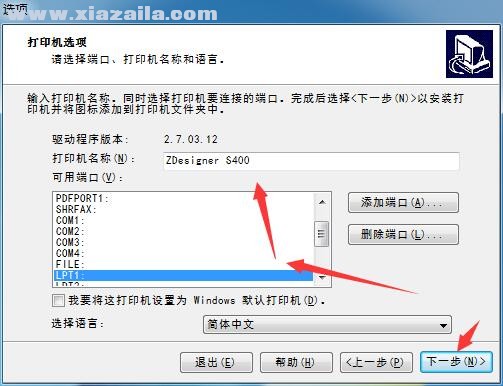
6、勾选附加选项,点击“完成”选项即可开始安装
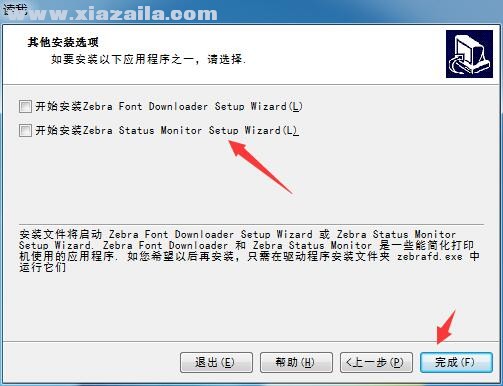
7、等待安装完成,重启斑马S400打印机即可
使用说明
一、打印机电源
电源开关位于打印机右侧下方,打印机的电源是交流电压230V和110V自适应。安装打印机时,请确保供电电压和打印机的工作电压相符,同时检查供电电源是否接安全地。
按住面板的某些按键,再打开电源开关,即进行特定用途的自检。
[千万注意] 在插拔任何连线时,都应该关闭微机和打印机的电源。否则易损坏打印机和微机的主板! 某些外界的影响,如闪电,电源或信号线上的噪声也会使打印机出现误操作。
关掉打印机,再重新打开,可使打印机恢复正常。
二.打印机结构纸片
正常开机时,一般只有POWER灯亮,其余的灯均不亮
POWER(电源)指示灯:
打印机通电时,该指示灯一直处于亮的状态。
PRINTHEAD(打印头)指示灯:
通常该指示灯不亮。
1.打印头打开时,该指示灯闪动,PAUSE暂停指示灯亮。
2.打印头温度过低时,该指示灯亮,打印机可继续工作。
3.打印头温度过高时,该指示灯亮,PAUSE暂停指示灯亮,打印机停止
打印。打印头冷却后,自动恢复打印。
PAPERRIBBON(标签色带)指示灯:
通常,标签和色带正确安装时,该指示灯不亮。
1.热转印方式打印时,色带用完时,该指示灯闪动.PAUSE暂停指示灯亮,
打印机停止打印。
2.标签用完时,该指示灯和PAUSE暂停指示灯亮,打印机停止打印。
3.安装了切刀时,切刀走纸错误也会使该指示灯亮。此状态下,
PAUSE(暂停)和DATA(数据)指示灯也亮。
PAUSE(暂停)指示灯:
该指示灯亮时,表示打印机的所有打印操作停止。
DATA(数据)指示灯:
该指示灯闪动时,表示打印机正在从计算机接收数据。
该指示灯慢速闪动时,表示打印机缓冲区满,此时打印机会向计算机发
出X-OFF命令,使计算机停止向打印机传送数据。
该指示灯一直亮,表明数据正在传递中,而打印机并未接受。
每次按动CANCEL(取消)按键时,DATA(数据)指示灯会闪动一次,表示
打印机缓冲区被删除了一张标签。
DARKEN(深度)指示灯
POSITION(位置)指示灯
CALIBRATE(测纸)指示灯
只有当按动MODE(设置模式)按键,进入设置状态时,这三个指示灯
才起作用。请参看设置过程的说明。
B、面板按键功能说明
PAUSE(暂停) 按键:停止及重新启动打印过程。
FEED(走纸) 按键:使打印机走出一张空标签。
另外,按住PAUSE和FEED键开机,打印机的设置值恢复为厂家出厂设定值。
CANCEL(取消)按键:清除打印机内存数据,该键只有在暂停灯亮时才起作用。
另外,按住CANCEL键开机,会打印出打印机的设置值。
MODE(调整模式)按键:按动该键使打印机进入设置(Configuration)状态,即
可进行打印深度,切纸位置,打印位置的设置。请参看设置过程的说明。
五、打印机的设置
(1)设置打印深度
先按动MODE键一下,使DAEKEN指示灯亮。
再按动增加按键(FEED),即可增加打印头温度,使打印深度增加;
按动减少按键(CANCEL),可降低打印头温度,使打印深度减少。
最后按动MODE键三下,DAEKEN,POSITION和CALIBRATE三个指示灯一起闪一下,即把设置的打印深度存入打印机,关掉电源也不会失去记忆。
[注意] 打印深度为 0至30。一般设置到 10 至 25 左右比较合适(纸面10-15;胶面20-25)。打印头温度越高,打印头使用寿命越短。所以应该在打印头压力合适的情况下,使打印头温度尽可能低!
(2)设置撕纸/切纸位置
先按动MODE键两下,使POSITION指示灯亮。
再按动增加按键(FEED),即可使撕纸/切纸位置上升;
按动减少按键(CANCEL),使撕纸/切纸位置下降。
最后按动MODE键两下,DAEKEN,POSITION和CALIBRATE三个指示灯一起闪一下,即把设置的撕纸/切纸位置存入打印机,关掉电源也不会失去记忆。
(3)设置打印位置
先按动MODE键两下,使POSITION指示灯亮。
再按住MODE键并保持5秒钟,使DARKEN和CALIBRATE指示灯一起亮。
然后,按动增加按键(FEED)使打印字符下降,按动一下,打印位置移动4点。
或按动减少按键(CANCEL)使打印字符上升。
最后按动MODE键两下,DAEKEN,POSITION和CALIBRATE三个指示灯一起闪一下,即把设置的打印位置存入打印机,关掉电源也不会失去记忆。
六、打印机的日常维护
对于一台标签打印机,打印头是其关键部件,它是制作在陶瓷基片上,表面涂有一层特殊的保护膜,由于它的结构原因,故在平日的操作中,严禁任何时候任何硬物与打印头表面接触。每打印完一卷碳带或者一卷热敏标签,都应该进行打印头和滚筒的清洁. 这样可以保持打印的质量,延长打印头的使用寿命。
维护前,请先确保清除自身的静电。因为静电会造成打印头的损坏。
(1)·打印头的清洁
关掉打印机的电源,将打印头翻起,移去色带、标签纸,用浸有少许异丙醇的棉签(或棉布),轻擦打印头直至干净。
(2).滚筒的清洁
清洗打印头后,用浸有少许异丙醇的棉签(或棉布)清洗滚筒。方法是一边用手转动滚筒,一边擦。
(3).传动系统的清洁和机箱内的清洁
因为一般标签纸为不干胶,其胶容易粘在传动的轴和通道上,再加上有灰尘,直接影响到打印效果,故需经常清洁。一般一周一次,方法是用浸有异丙醇的棉签(或棉布)擦去传动的各个轴、通道的表面以及机箱内的灰尘。
注:“压纸板”可以向外抽出,便于清洁。
(4).传感器的清洁
传感器包括色带传感器和标签传感器,其位置见说明书,一般一个月至三个月清洗一次,方法是用鼓风装置(吸球即可)吹去传感器上的灰尘。
七、常见故障极其处理
当出现故障时,应尽可能详细记录打印机的状态,包括
(1)面板指示灯的状态(闪,亮,灭)及变化过程;
(2)打印机的动作(走纸,切纸,打印等);
(3)采取的处理措施;
(4)打印机的反应,坏件的标签和色带等等
1. 开机后,面板指示灯不显示。
检查供电电源是否正常,或者联结电缆是否接好。
2. 色带起皱, 调节色带控制挡板的上下位置.
3. 若 PAPERRIBBON 和 PAUSE 灯亮, 说明测不到标签.
(1) 先检查标签是否走偏,
若走偏, 则需将挡标签纸的两个挡片(挡纸片和标签挡板)挡好.
若挡片位置正确, 则通过“打印头压力杆”调节打印头的左右压力, 使其左右均衡.
(2) 若标签没有走偏, 再检查标签传感器是否被灰尘挡住,位置是否正确
(3) 若故障依旧则需重新调节打印机(详见步骤八(1))
4. 标签正常走纸,而色带不动.
将打印机色带传感器灵敏度重新复位(详见步骤八(4))
5. 若印出的标签总有一条竖的白线打不出来, 则
(1) 先用脱脂棉签蘸打印头清洁液, 仔细清洁出现白线处的打印头.
(2) 若故障依旧, 则需更换打印头.





软件评论 您的评论需要经过审核才能显示
网友评论